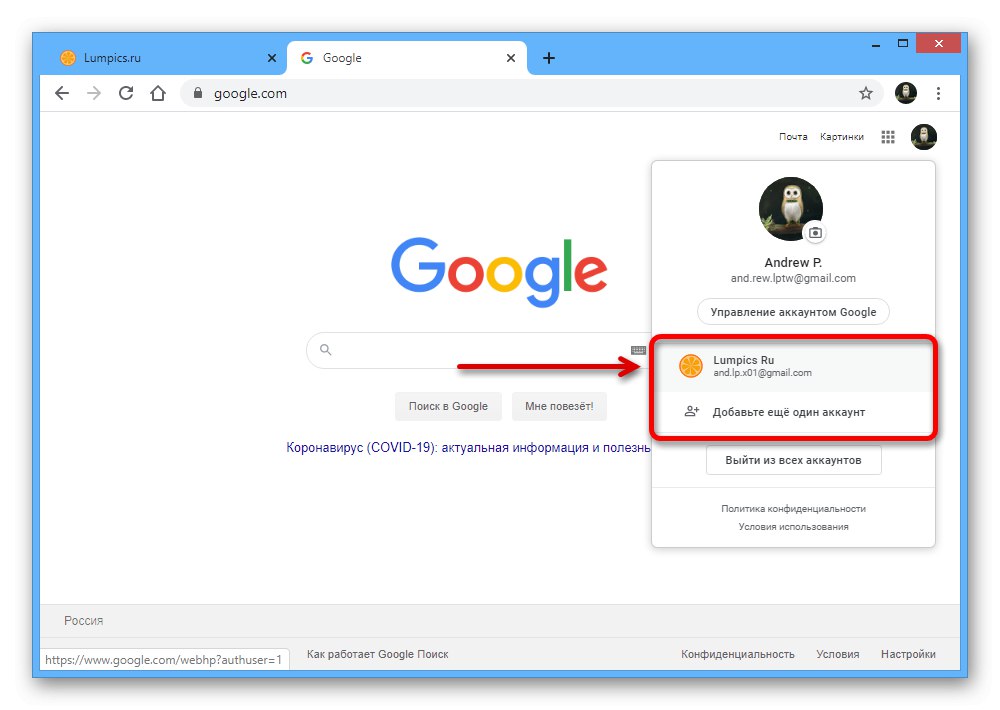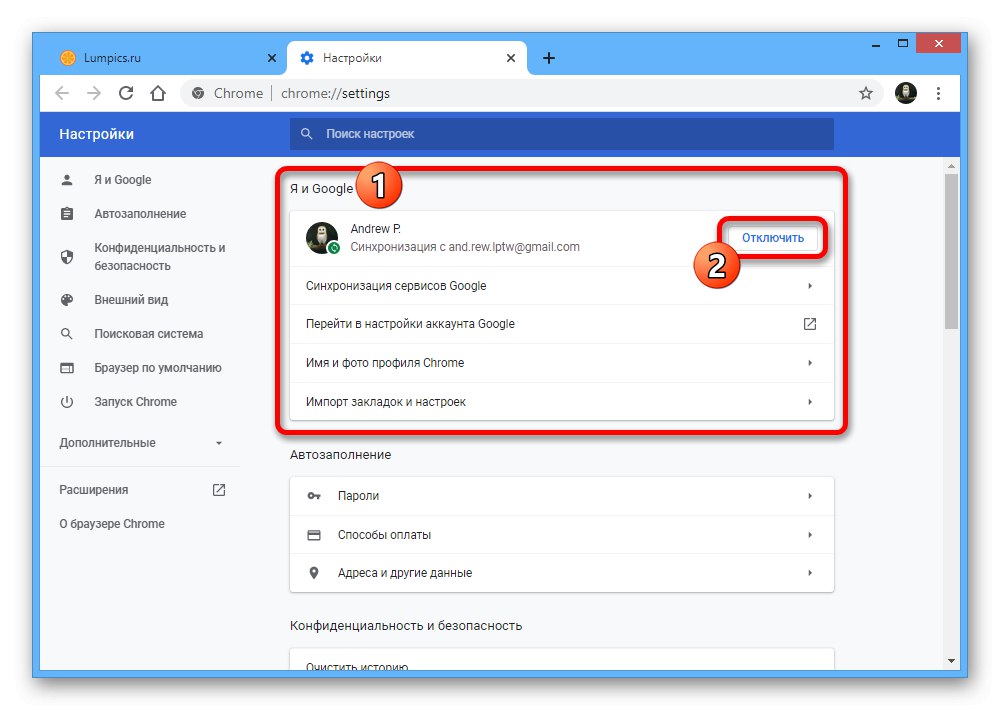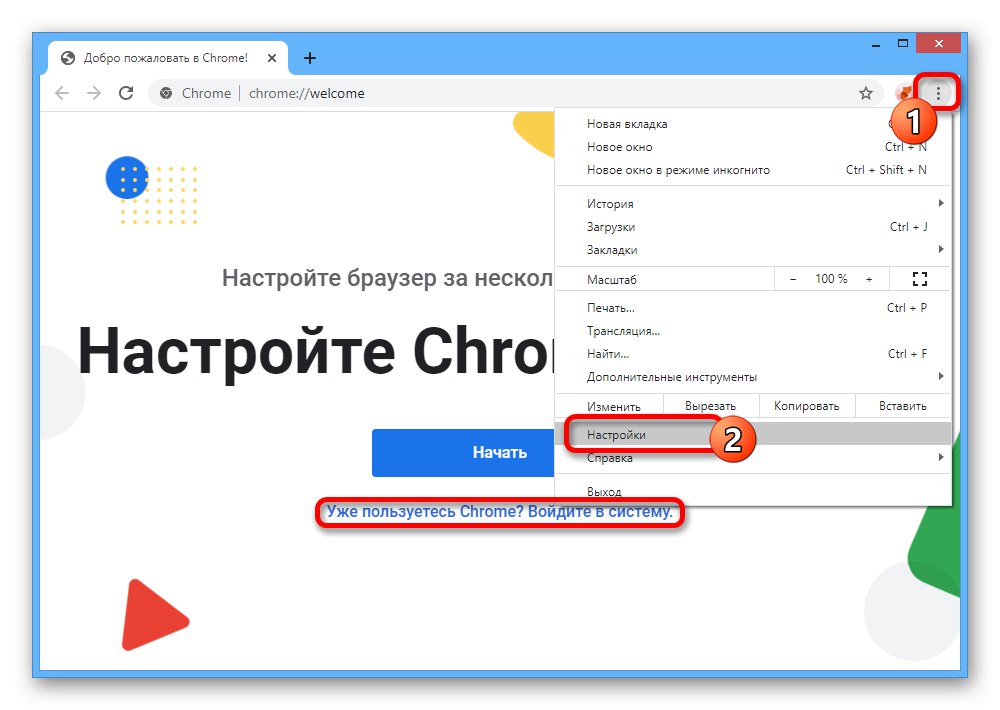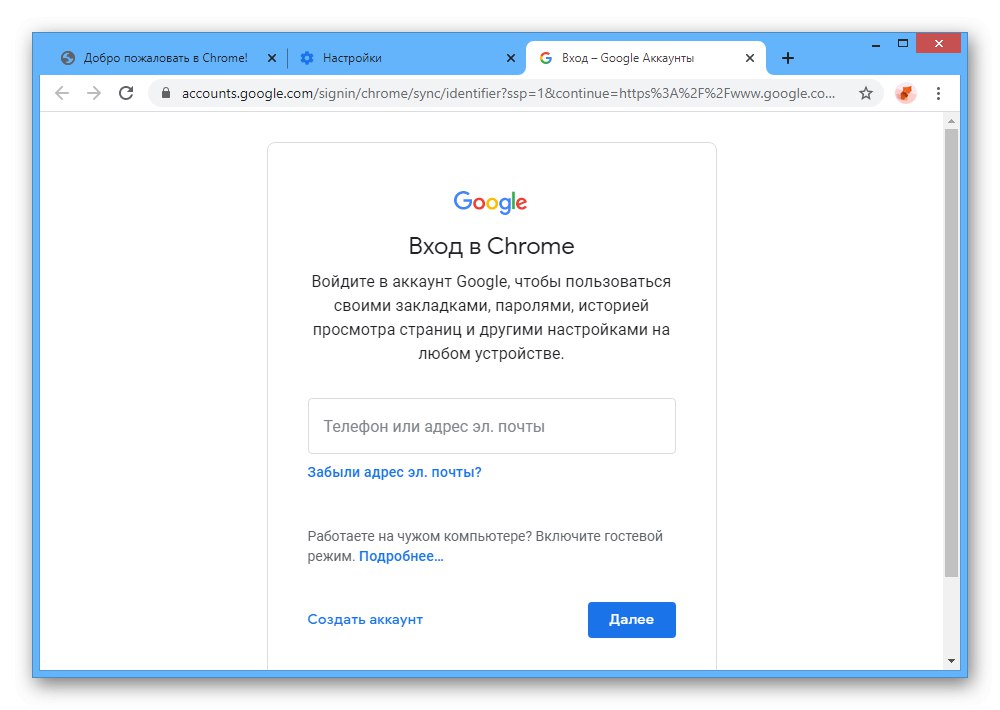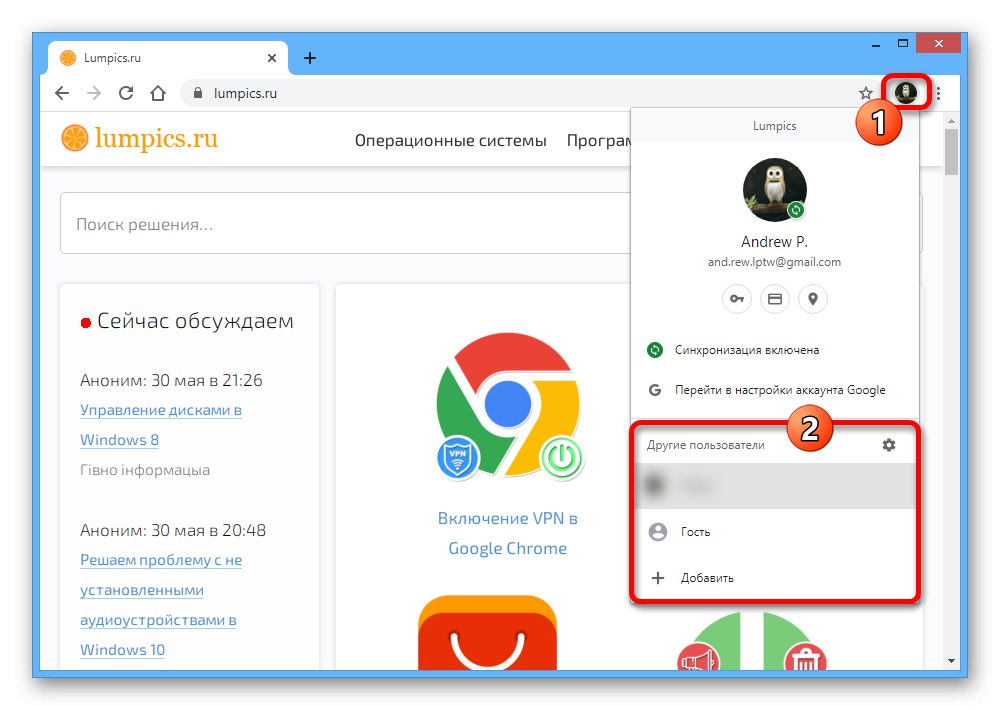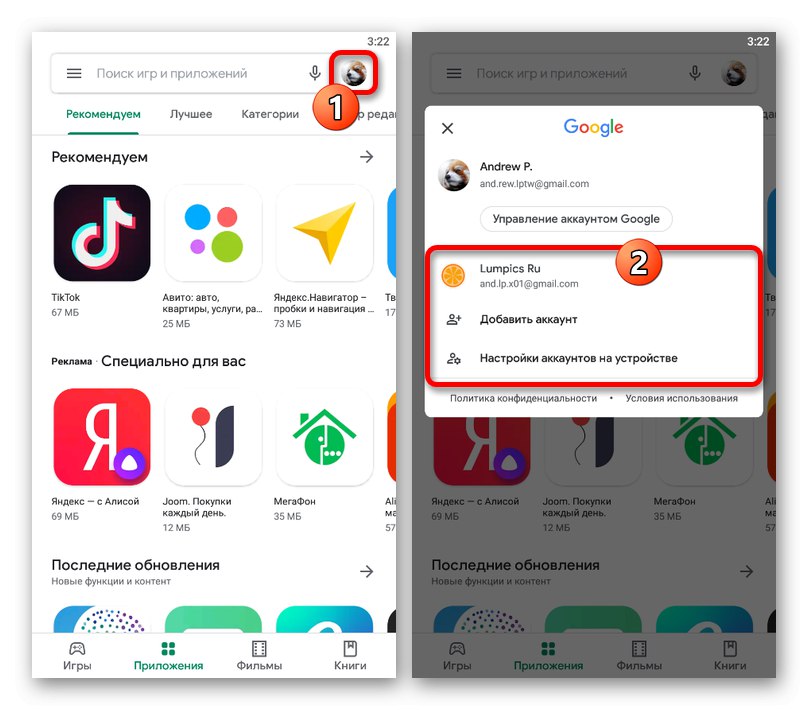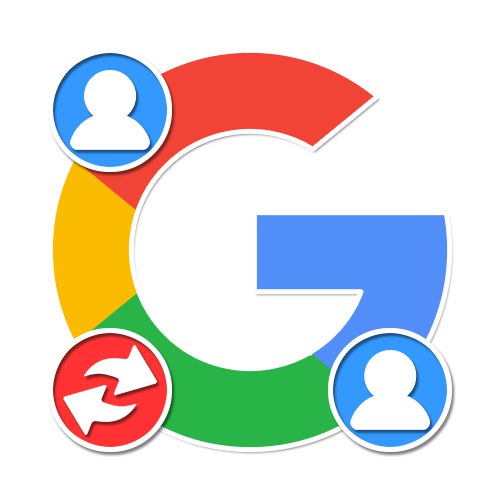
الخيار 1: الكمبيوتر
على جهاز الكمبيوتر ، يمكنك التبديل بين حسابات Google بطرق مختلفة ، اعتمادًا على الخدمة المحددة. نظرًا للتشابه بين الواجهة واختلاف الحد الأدنى بشكل عام ، سننظر فقط في عدد قليل من الخيارات الأساسية.
خدمات جوجل
- تتيح لك الغالبية العظمى من خدمات Google عبر الإنترنت ، بما في ذلك محرك البحث ، سوق Play ، التخزين السحابي ، برامج تحرير المستندات المختلفة ، البريد ، وغير ذلك الكثير ، تغيير حسابك بنفس الطريقة. للقيام بذلك ، أولاً وقبل كل شيء ، افتح الموقع الذي تحتاجه وانقر على صورة ملفك الشخصي في الزاوية اليمنى العليا من صفحة الويب.
- هنا ، في كتلة منفصلة ، سيتم تقديم جميع حسابات Google التي تمكنت من تسجيل الدخول فيها مسبقًا. للتبديل ، انقر بزر الماوس الأيسر على السطر المطلوب وانتظر حتى يتم تحديث الصفحة.
![تحديد حساب للتبديل إليه على Google]()
إذا لم تقم بإجراء تفويض إضافي ، فاستخدم الزر "إضافة حساب آخر" في نفس الكتلة. من هنا يمكنك أيضًا الخروج باستخدام العنصر "تسجيل الخروج من كافة الحسابات".
اقرأ أيضا: كيفية تسجيل الخروج من Google بشكل صحيح
- يرجى ملاحظة أنه في جوجل كروم الحساب الذي يحتوي على المزامنة المتصلة له أولوية ، وبالتالي بعد التبديل وتسجيل الدخول مرة أخرى ، سيتم فتح الحساب الافتراضي. ينطبق هذا على جميع الخدمات مع استثناءات نادرة مثل Play Market أو YouTube.
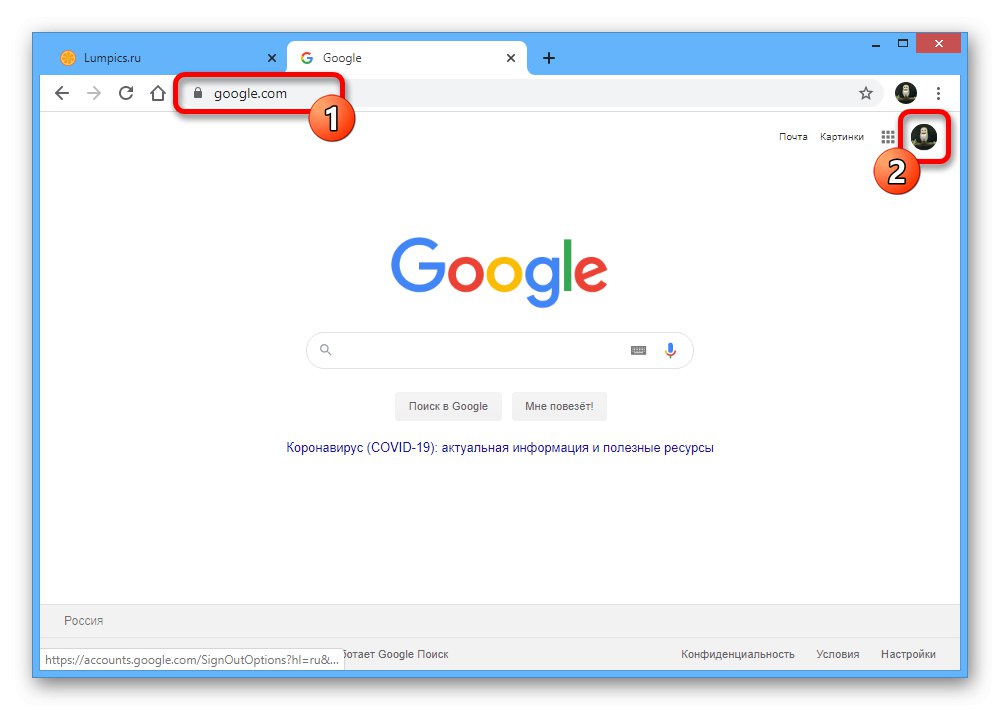
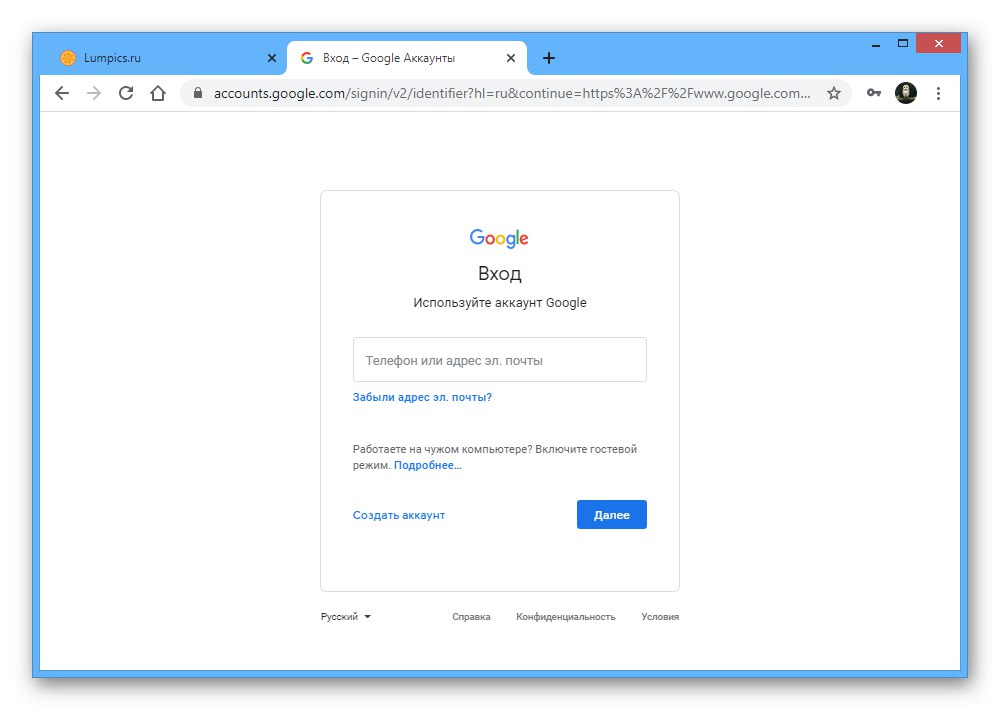
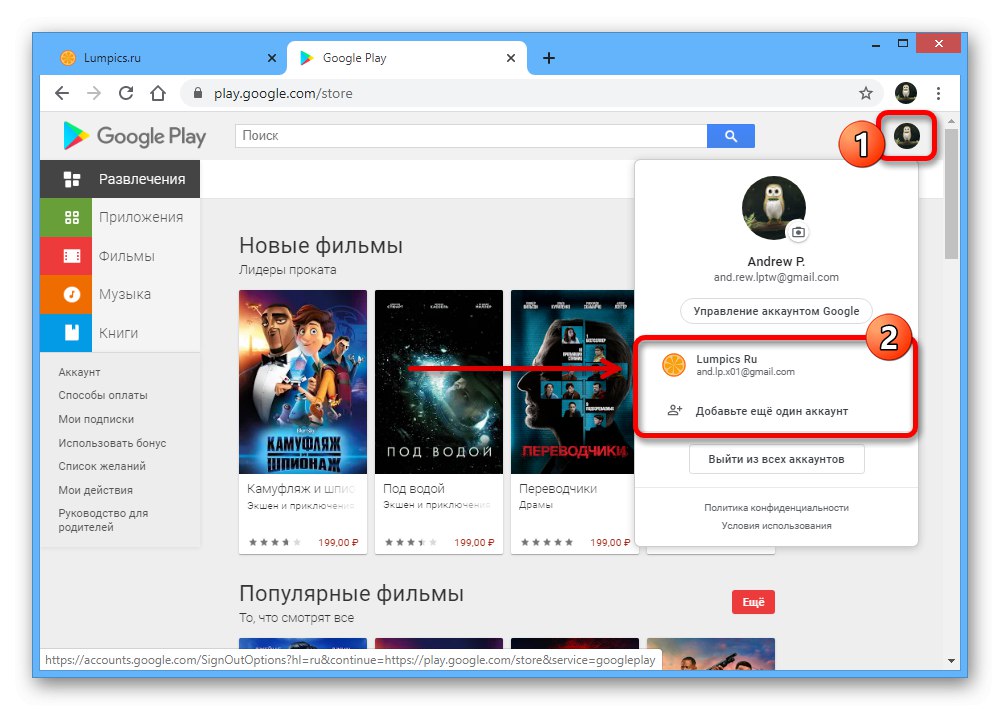
موقع YouTube
- يبرز إجراء التبديل بين حسابات Google على موقع استضافة فيديو YouTube قليلاً عن خلفية الخدمات الأخرى بسبب خطوة إضافية. أولاً ، كما كان من قبل ، تحتاج إلى النقر بزر الماوس الأيسر على الصورة الرمزية للملف الشخصي في الزاوية اليمنى العليا.
- قم بتوسيع القسم الفرعي من خلال القائمة المعروضة "تغير الحساب"... هذا العنصر متاح حتى في حالة عدم وجود حسابات أخرى.
- حدد ملف التعريف المطلوب من قائمة الملفات الشخصية المتصلة التي تظهر وانتظر حتى يتم تحديث الصفحة. بعد ذلك ، سيتم استخدام هذا الحساب المحدد.
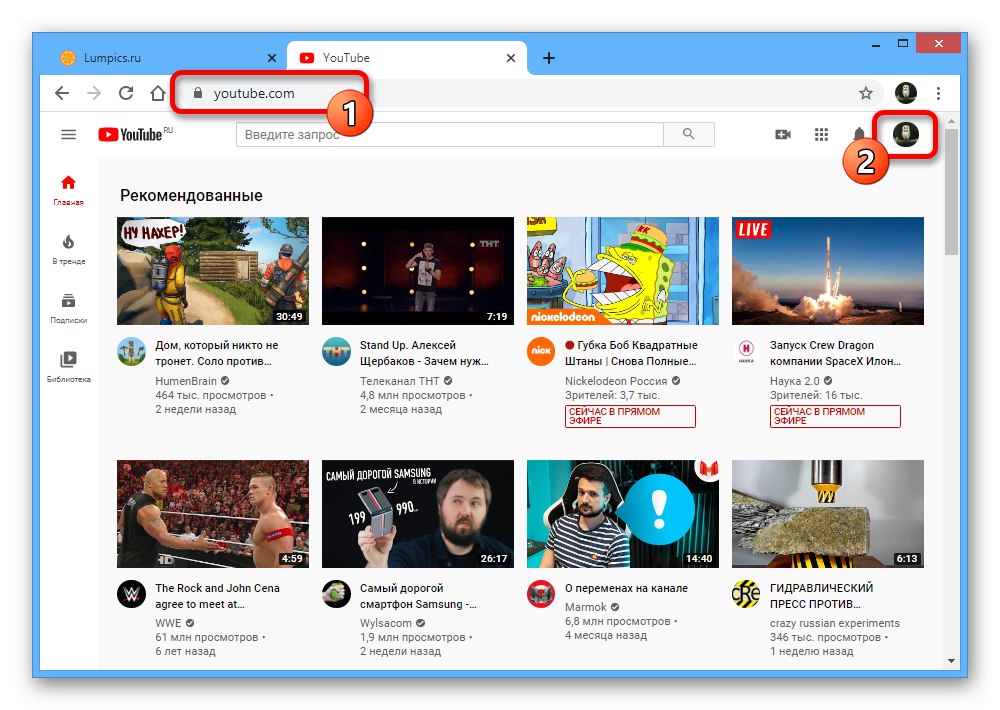
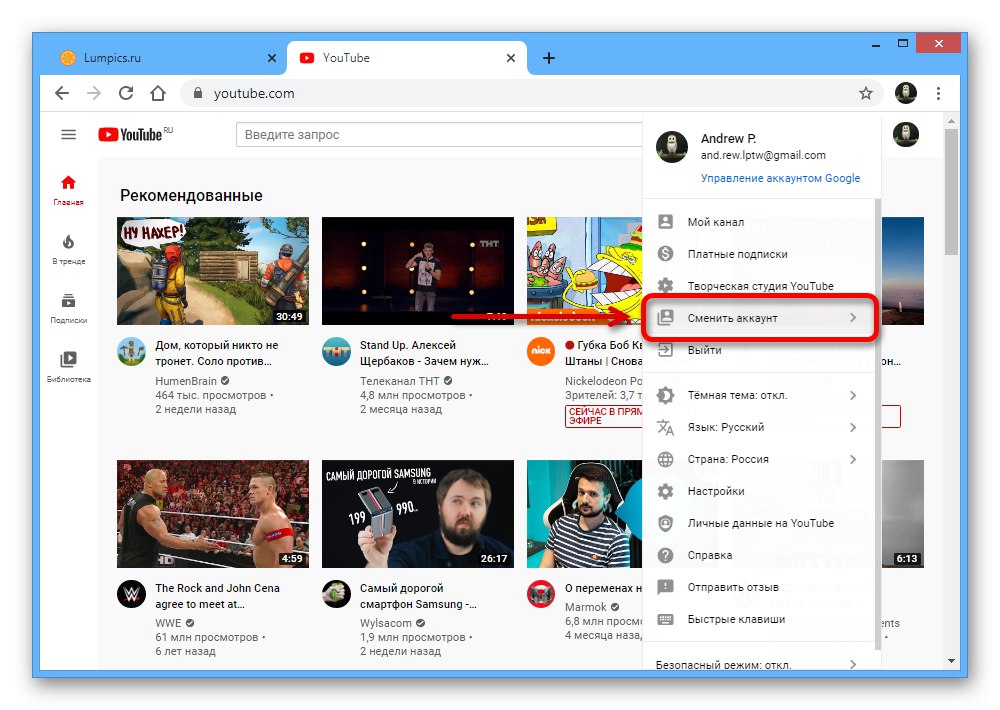
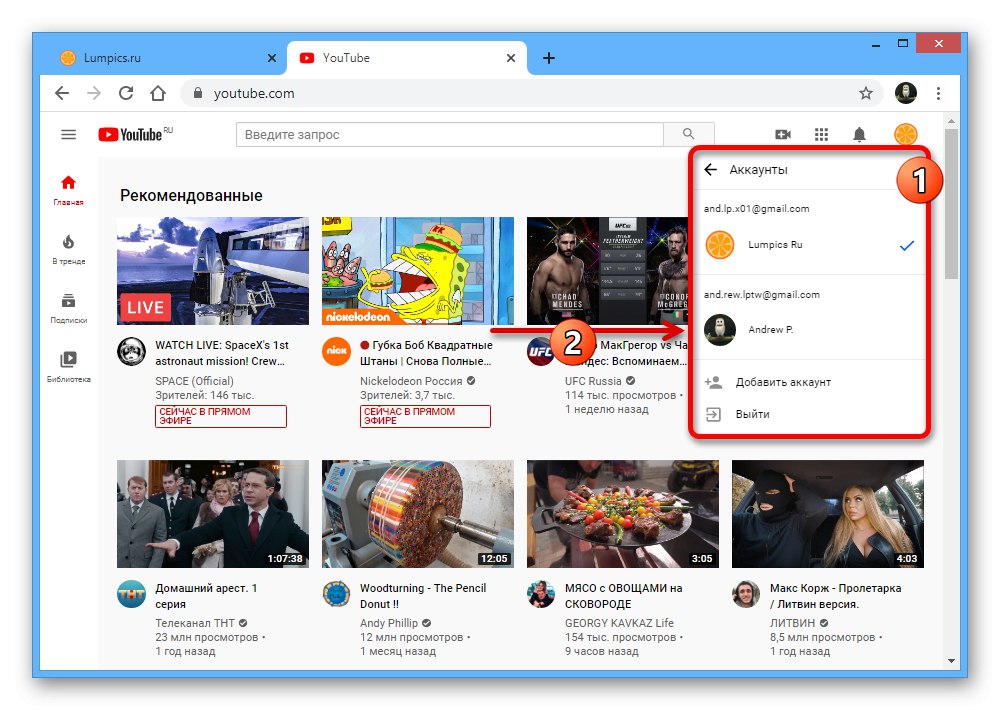
جوجل كروم
في متصفح Google Chrome ، يمكنك أيضًا إجراء تغيير باستخدام إحدى طريقتين. سيسمح لك الحل الأول بتغيير ملف Chrome الشخصي الرئيسي والوحيد ، والذي يمكن أن يكون مفيدًا ، على سبيل المثال ، عند نقل البيانات إلى حساب جديد ، بينما يهدف الحل الثاني إلى التبديل بين إصدارين كاملين من المتصفح بإعدادات فريدة وقائمة حسابات Google.
تغيير الحساب الرئيسي
- إذا كان متصفح الإنترنت الخاص بك يحتوي على ملف تعريف مستخدم واحد فقط ، فيجب عليك أولاً إلغاء تنشيطه. للقيام بذلك ، انقر فوق الرمز الذي يحتوي على ثلاث نقاط رأسية في اللوحة العلوية للبرنامج وحدد "إعدادات".
- في الكتلة "أنا وجوجل" بجوار الحساب المتصل ، انقر فوق الزر "تعطيل".
![انتقل إلى تعطيل المزامنة في متصفح جوجل كروم]()
يجب تأكيد هذا الإجراء من خلال النافذة المنبثقة عن طريق النقر مرة أخرى "تعطيل"... في الجزء السفلي مباشرة ، إذا لزم الأمر ، يمكنك تحديد المربع لحذف البيانات المتعلقة بالمتصفح تلقائيًا.
- بعد الانتهاء من إلغاء التنشيط ، سيتم نقلك على الفور إلى شاشة بدء Chrome ، كما هو الحال بعد التثبيت الأول. اضغط على الرابط "تستخدم Chrome بالفعل" أو افتح القائمة الرئيسية مرة أخرى وحدد "إعدادات".
![إعادة إلى الإعدادات في متصفح جوجل كروم]()
في الحالة الثانية ، ستحتاج أيضًا إلى استخدام الزر "تمكين المزامنة" في الكتلة "أنا وجوجل".
- حدد عنوان البريد الإلكتروني ثم كلمة المرور للحساب الذي تريد استخدامه لاستبدال العنوان القديم.
![عملية إضافة حساب في متصفح جوجل كروم]()
من خلال النافذة المنبثقة ، يمكنك تأكيد المزامنة ومتابعة تخصيص المتصفح بنفسك.
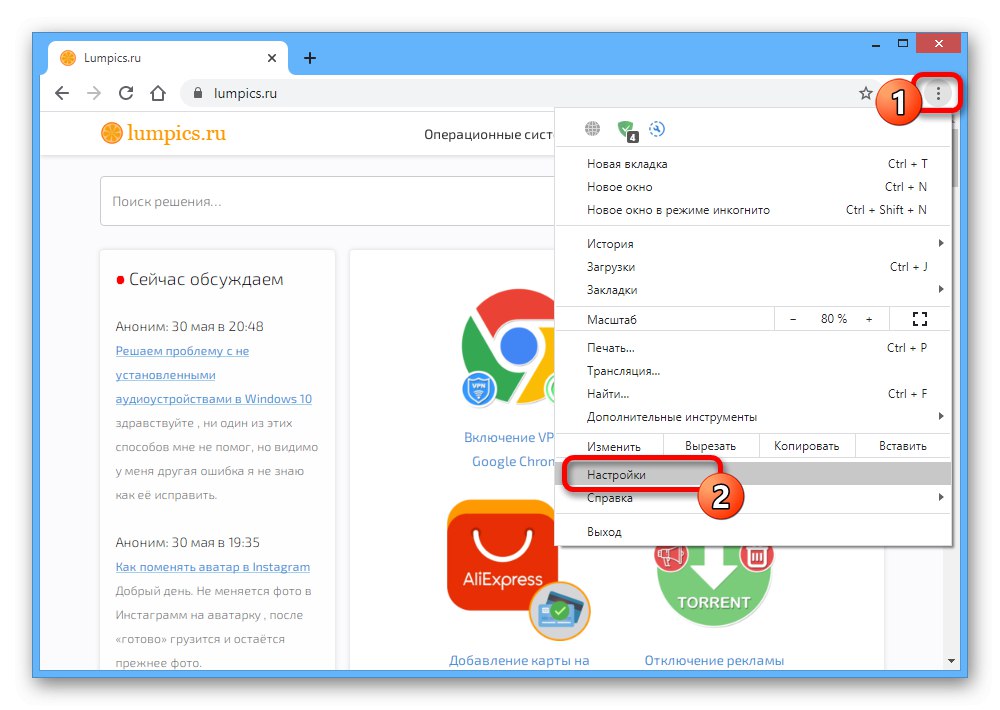
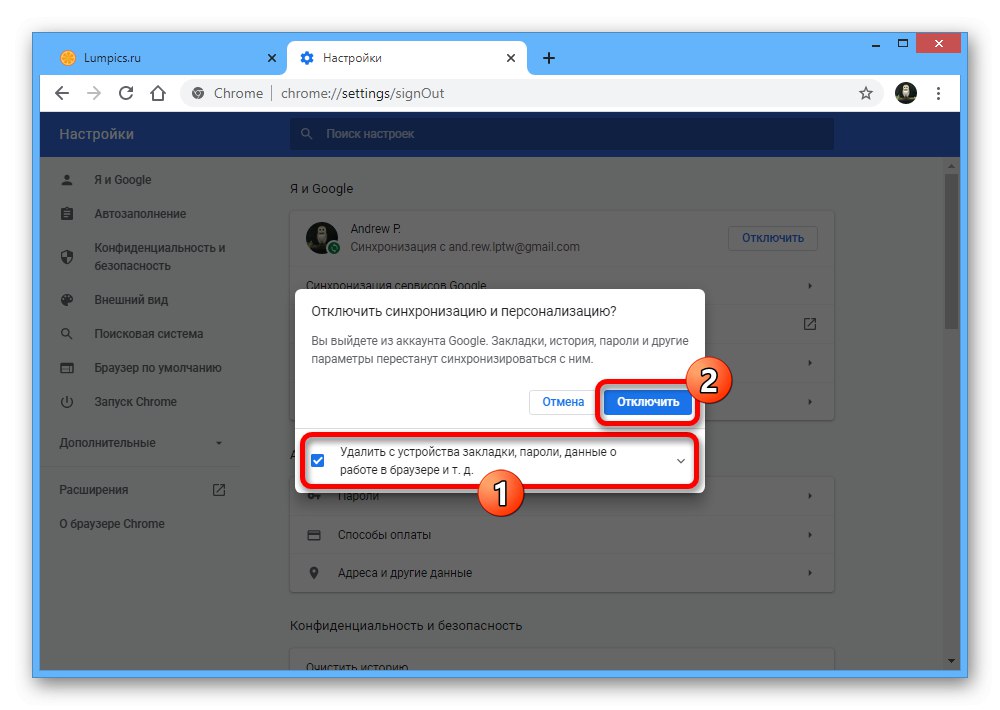
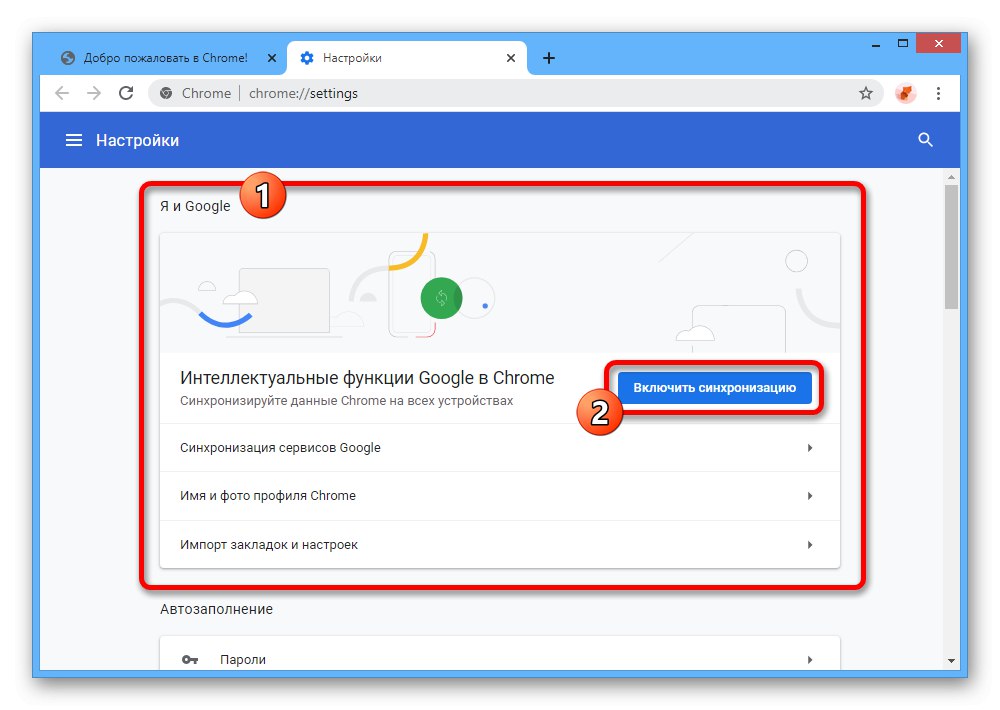
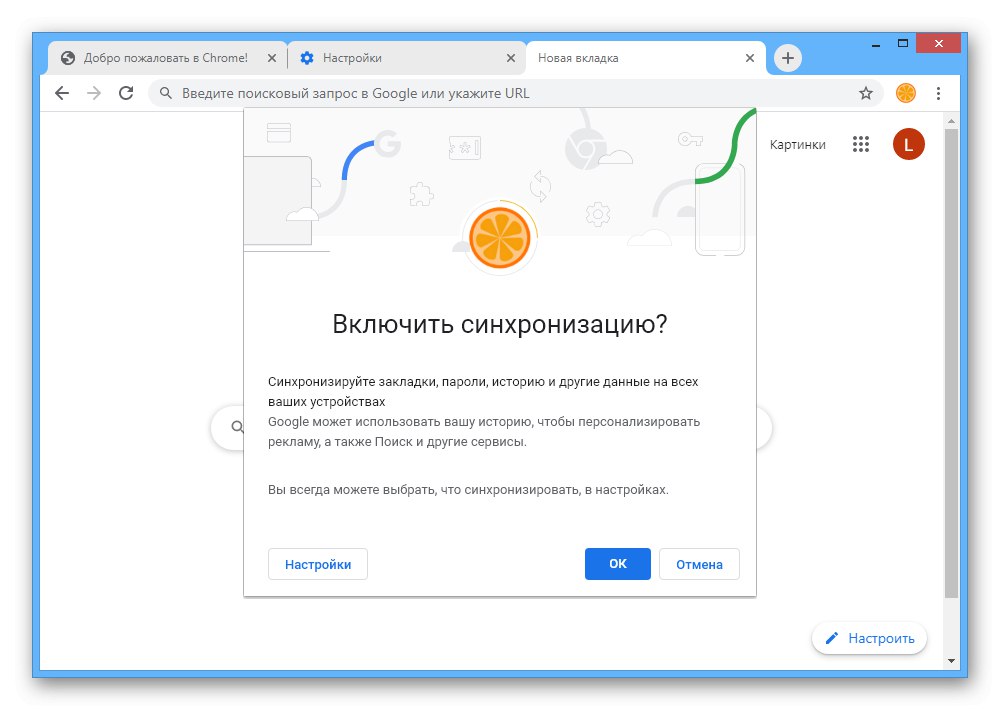
التبديل بين المستخدمين
- بالإضافة إلى استبدال الحساب ، يوفر Google Chrome مدير مستخدم لإنشاء نسخ متعددة من المتصفح ، يمكن أن يكون لكل منها حسابه الخاص. للتبديل ، انقر بزر الماوس الأيسر على الصورة الرمزية على اليمين في اللوحة العلوية للمتصفح وفي القسم الفرعي "المستخدمون الآخرون" اختر الخيار المناسب.
![عملية التبديل بين المستخدمين في متصفح جوجل كروم]()
نتيجة لذلك ، سيتم فتح نافذة جديدة على الفور ، مرتبطة بمستخدم آخر ولها معلمات منفصلة تمامًا. في هذه الحالة ، سيبقى القديم ويمكن حتى استخدامه دون قيود.
- يمكنك أيضًا التبديل بطريقة مختلفة قليلاً إذا نقرت على أيقونة الترس بجوار العنصر "المستخدمون الآخرون"... سيؤدي هذا إلى فتح مدير المستخدم وتحديد الحساب المطلوب من خلال النقر على الصورة.
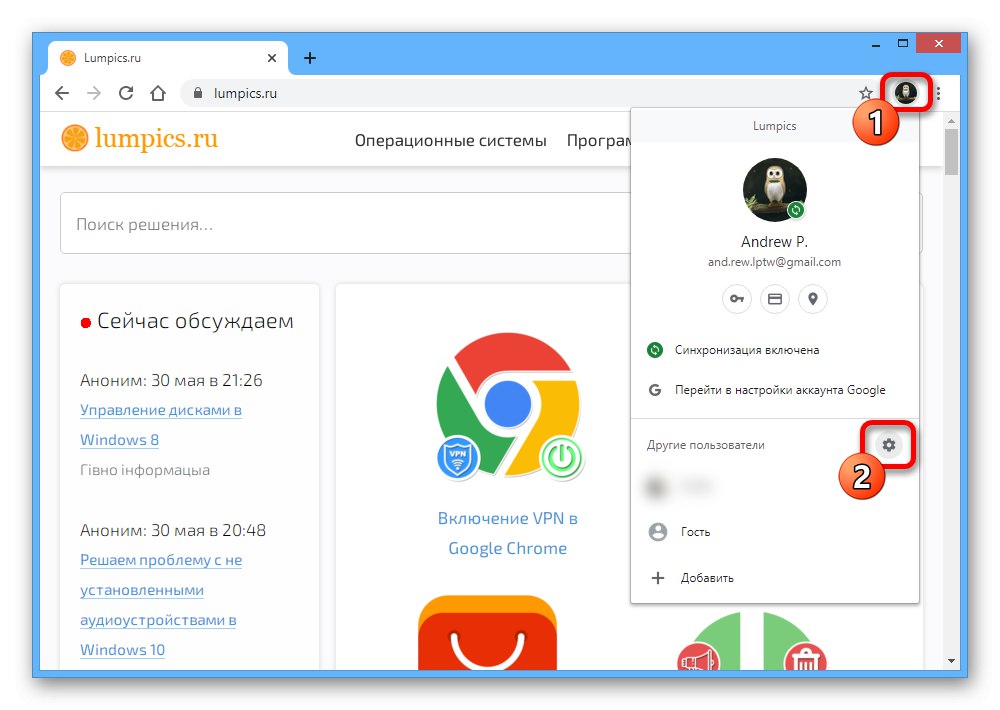
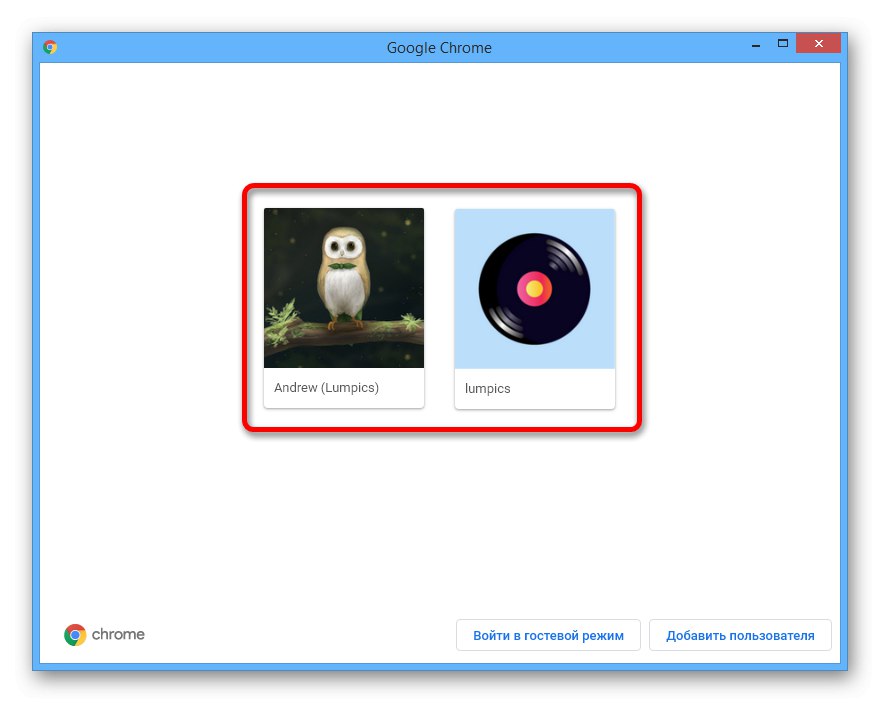
كل حل مقدم ، كما ترى ، يكتمل في غضون دقائق ، وعلى الأرجح لن يثير أسئلة. بالإضافة إلى ذلك ، تساعد الواجهة البديهية للخدمات كثيرًا.
الخيار 2: تطبيقات الجوال
على الهواتف الذكية ، وهذا ينطبق بشكل خاص على نظام Android الأساسي ، غالبًا ما تُستخدم حسابات Google أيضًا ، والتي يمكنك التبديل بينها. سنركز على الخيار مع تطبيقات الخدمات المختلفة ، بينما في المواقع ، على الرغم من تكييفها للهاتف ، فإن الإجراءات المطلوبة لا تختلف عمليًا عن التعليمات السابقة.
خدمات جوجل
- أصبحت تطبيقات Google الآن متطابقة تقريبًا في التصميم ، مما يجعل التبديل بين الحسابات هو نفسه. بادئ ذي بدء ، افتح البرنامج المطلوب وانقر على الصورة الرمزية في الزاوية اليمنى العليا من الشاشة.
- حدد الحساب المطلوب من القائمة المقدمة وانتظر حتى يتم تحديث الصفحة. بعد ذلك ، سيتم استخدام ملف التعريف في البرنامج حتى إذا قمت بإعادة تشغيله.
![مثال على تبديل حساب في Google Play على الهاتف]()
لاحظ أنه على الرغم من أن واجهات التطبيق متطابقة في الغالب ، فقد تكون هناك بعض الاختلافات.
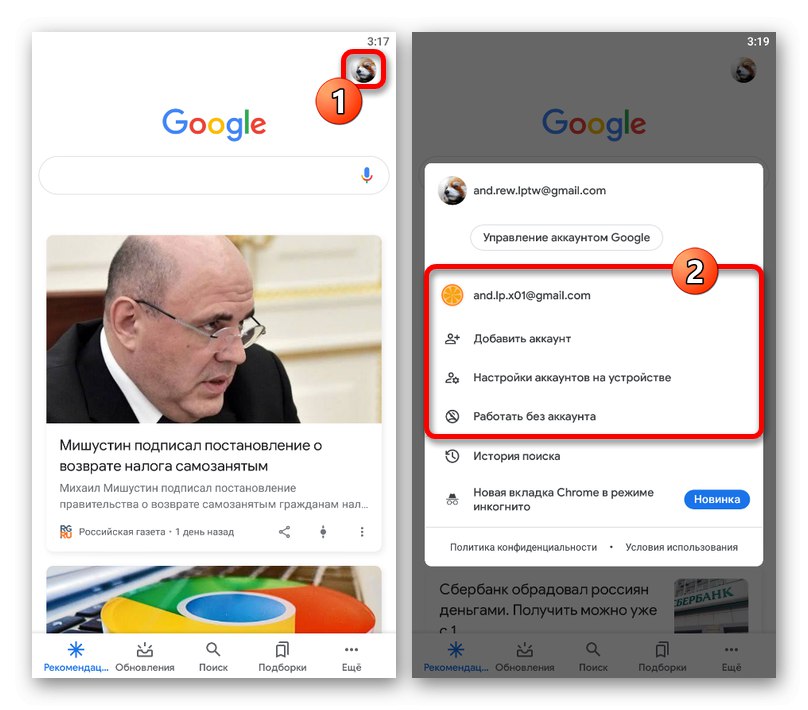
موقع YouTube
- يتطلب تطبيق YouTube للجوال ، مثل إصدار الكمبيوتر الشخصي ، خطوة إضافية. للتبديل في هذه الحالة ، انقر فوق الصورة الرمزية للملف الشخصي في زاوية الشاشة وحدد "تغير الحساب".
- حدد الحساب المطلوب من خلال القائمة في النافذة المنبثقة ، وهذا يكمل الإجراء.
- في هذا التطبيق ، يمكنك الوصول إلى قائمة الملفات الشخصية ليس فقط بالطريقة المحددة ، ولكن أيضًا ببساطة عن طريق النقر فوق الحظر بحساب صالح. هذا الخيار ليس له اختلافات خاصة.
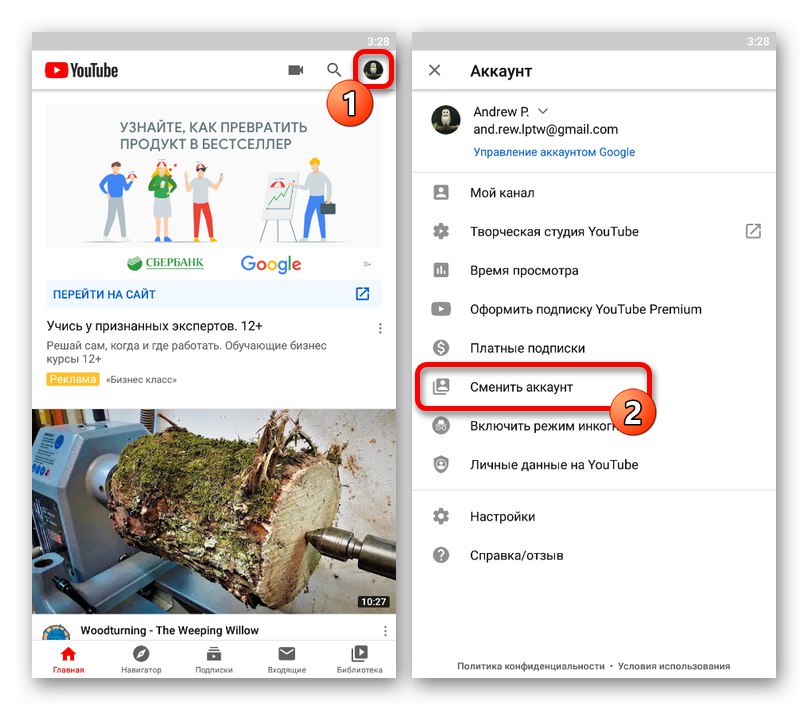
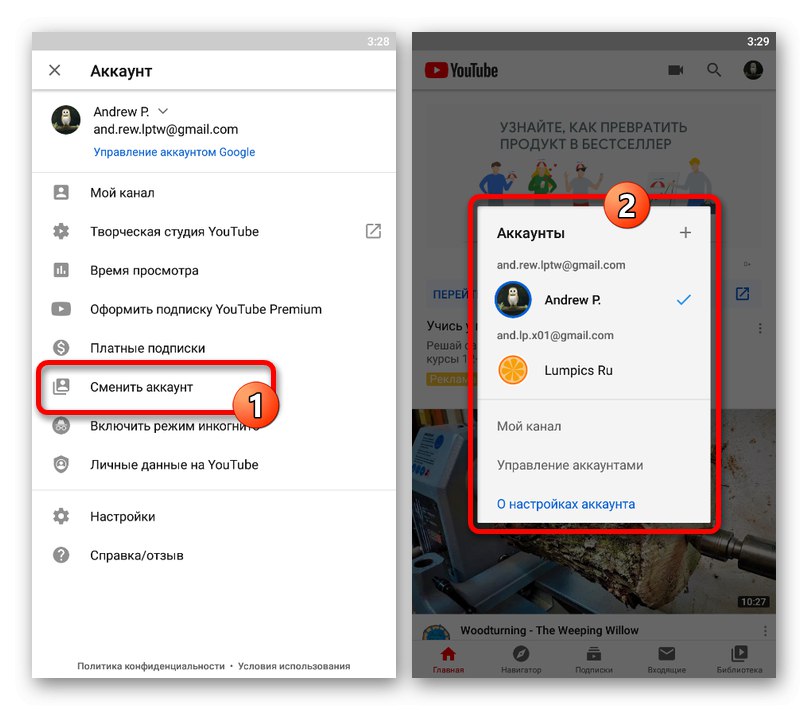
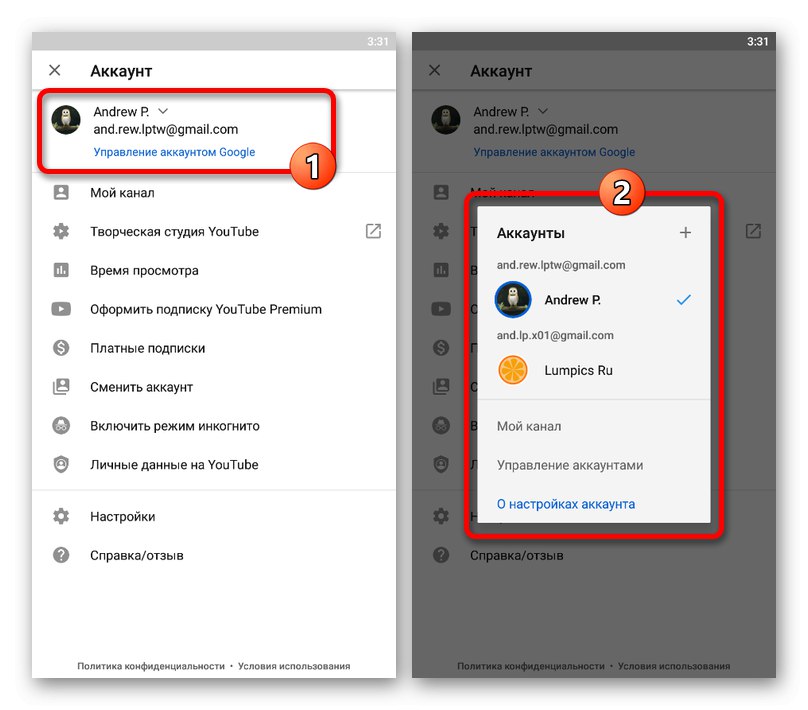
جوجل كروم
تطبيق Chrome للجوال محدود للغاية من حيث إضافة المستخدمين وإدارتهم ، ويفتقر إلى الأدوات اللازمة للتبديل السريع. ومع ذلك ، لا يزال بإمكانك القيام بذلك عن طريق حذف الحساب وإضافة حساب جديد لاحقًا. يتم وصف كلا الإجراءين بمزيد من التفصيل في تعليمات منفصلة.
المزيد من التفاصيل:
إزالة حساب جوجل من الهاتف
إضافة حساب Google إلى هاتفك
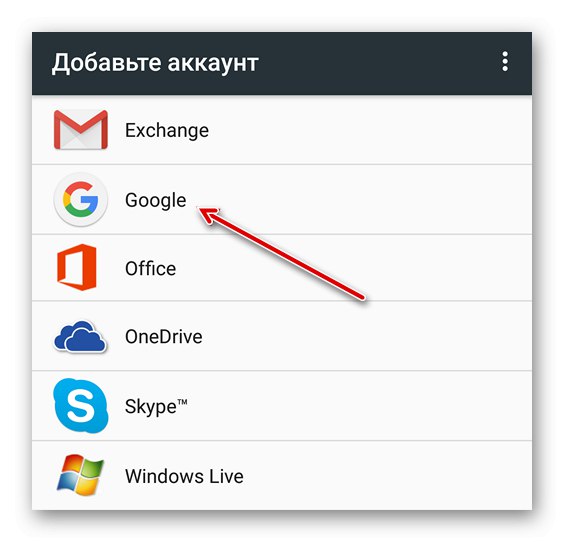
تنطبق هذه الطريقة على جميع الخدمات ، وبالتالي إذا واجهت أي صعوبات في أحد الأقسام السابقة ، فإن هذا الحل سيساعدك بالتأكيد.